Bir projeyi bilgisayarınızdan açmak, herhangi bir Office programında dosya açmakla hemen hemen aynıdır:
-
Dosya > Aç'ı seçin.
-
Bilgisayar'ı seçin ve sağ tarafta son kullanılan bir klasör seçin veya Gözat'ı seçin.
-
İstediğiniz projeyi seçin ve ardından Aç'ı seçin.
Farklı bir kaynaktan veya Project Web App'ten proje açmak, aşağıda açıklandığı gibi biraz farklıdır.
Bu makaledeki diğer başlıklar
Farklı proje türleri açma
Aç iletişim kutusunda aşağıdakilerden birini yapın:
-
Projeyi salt okunur veya kopya olarak açmak için Aç düğmesinin yanındaki oku seçin ve ardından ilgili seçeneği belirleyin.
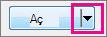
-
Projeyi bir Project veritabanında açmak için, Dosya adı kutusunun sağındaki listeden Proje Veritabanları'nı seçin ve ardından Aç'ı seçin.
-
Başka bir programda oluşturulan bir projeyi açmak için, Dosya adı kutusunun sağındaki listeden istediğiniz dosya biçimini seçin ve klasör listesinde dosya adına çift tıklayın.
Project Web App'ten proje açma
Project Professional varsa Project Web App'ten bir proje açabilirsiniz.
-
Project'te oturum açma Web Uygulaması.
-
Dosya > Aç'ı seçin.
-
Project Web App'in altında, kullanmakta olduğunuz hesaba tıklayın ve gözat'ı seçin.
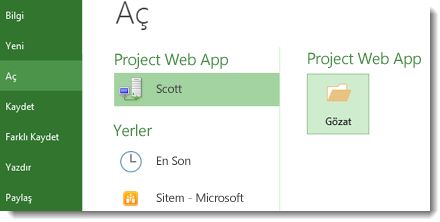
-
Aç iletişim kutusunda aşağıdakilerden birini seçin:
-
Yerel önbelleğinizden bir proje açmak için projenin adına çift tıklayın.
-
Sunucudan bir proje açmak için , Tüm projelerin listesini göster'e çift tıklayın ve ardından projenin adına çift tıklayın.
-
-
Projenin salt okunur bir sürümünü açmak için (örneğin, zaten kullanıma alınmışsa), Mod bölümünde Salt Okunur'a tıklayın.
-
Projenin yayımlanmış sürümünün bir kopyasını açmak için Mağaza bölümünde Yayımlanan'ı seçin.
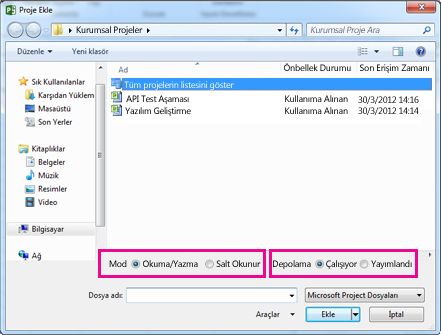
Project Web App'ten bir proje açtığınızda, siz üzerinde çalışırken başka birinin değişiklik yapmasını önlemek için kullanıma alınmış olur.
Hata iletisi alırsanız önbelleğiniz neredeyse dolu olabilir. Sorunu çözmek için temizlemeyi veya boyut sınırını artırmayı deneyin.










